Peugeot Expert VU 2016 Manuale del proprietario (in Italian)
Manufacturer: PEUGEOT, Model Year: 2016, Model line: Expert VU, Model: Peugeot Expert VU 2016Pages: 520, PDF Dimensioni: 10.87 MB
Page 391 of 520
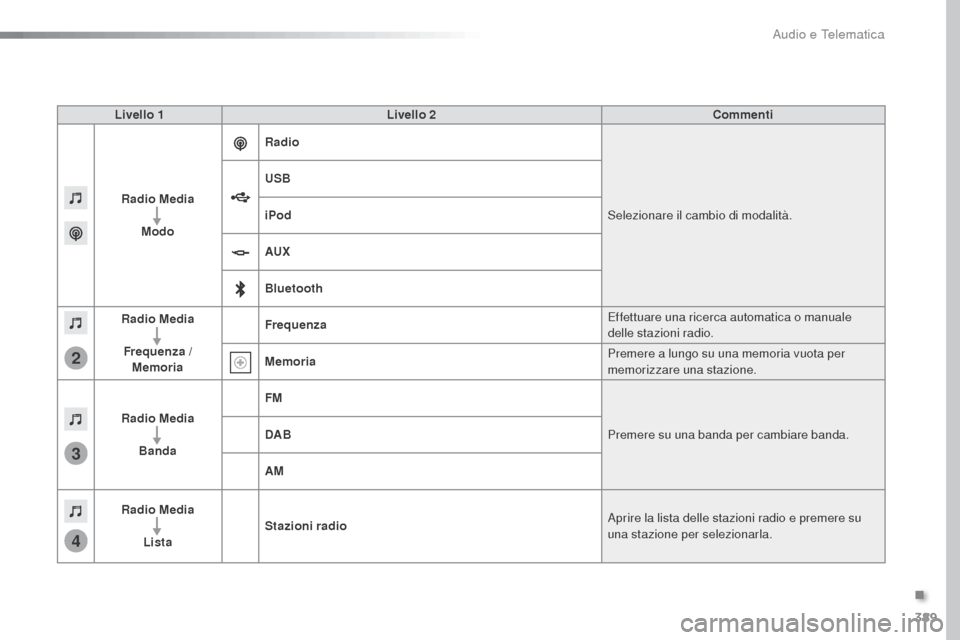
389
3
2
4
Expert_it_Chap10b_NAC-1_ed01-2016
Livello 1Livello 2 Commenti
Radio Media Modo Radio
Selezionare il cambio di modalità.
USB
iPod
AUX
Bluetooth
Radio Media
Frequenza / Memoria Frequenza
Effettuare una ricerca automatica o manuale
delle stazioni radio.
Memoria Premere a lungo su una memoria vuota per
memorizzare una stazione.
Radio Media Banda FM
Premere su una banda per cambiare banda.
DAB
AM
Radio Media Lista Stazioni radio
Aprire la lista delle stazioni radio e premere su
una stazione per selezionarla.
.
Audio e Telematica
Page 392 of 520
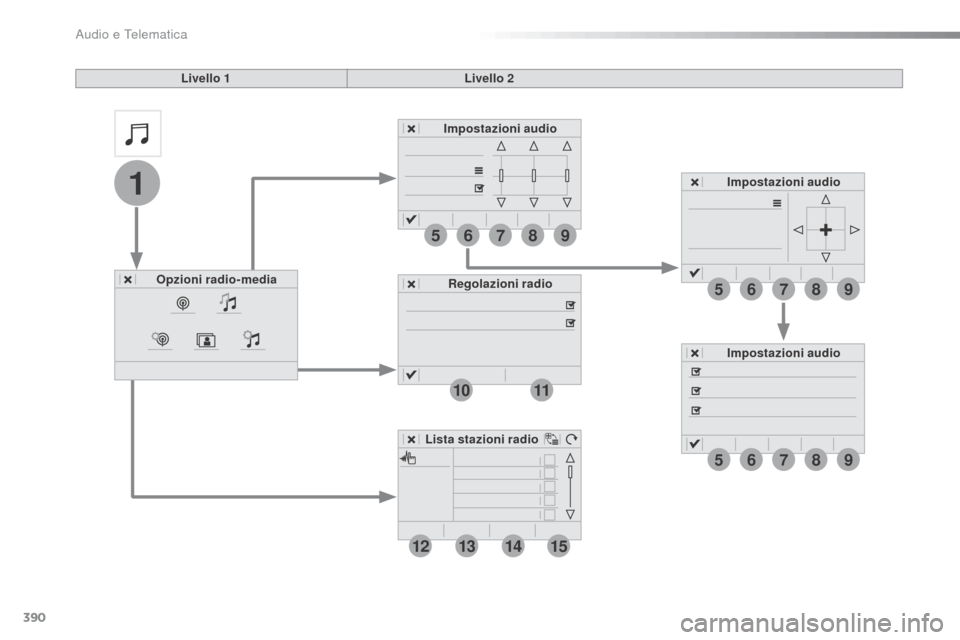
390
1
96785
1011
13141512
9
9
6
6
7
7
8
8
5
5
Expert_it_Chap10b_NAC-1_ed01-2016
Livello 1Livello 2
Opzioni radio-media Impostazioni audio
Impostazioni audio
Impostazioni audio
Regolazioni radio
Lista stazioni radio
Audio e Telematica
Page 393 of 520
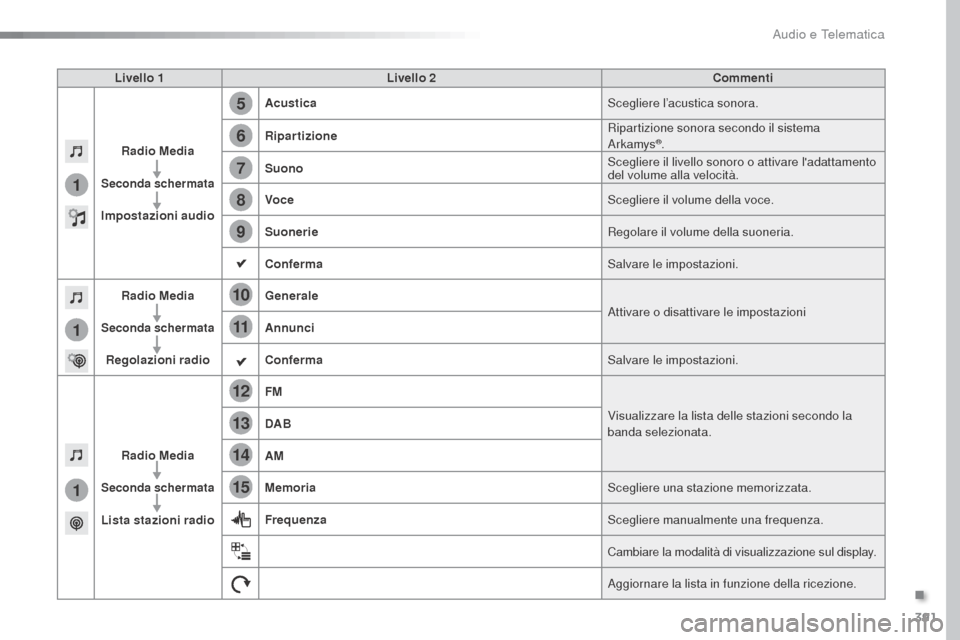
391
5
12
8
6
13
14
15
9
7
10
11
1
1
1
Expert_it_Chap10b_NAC-1_ed01-2016
Livello 1Livello 2 Commenti
Radio Media
Seconda schermata
Impostazioni audio Acustica
Scegliere l’acustica sonora.
Ripartizione Ripartizione sonora secondo il sistema
Arkamys
®.
Suono Scegliere il livello sonoro o attivare l'adattamento
del volume alla velocità.
Voce Scegliere il volume della voce.
Suonerie Regolare il volume della suoneria.
Conferma Salvare le impostazioni.
Radio Media
Seconda schermata
Regolazioni radio Generale
Attivare o disattivare le impostazioni
Annunci
Conferma Salvare le impostazioni.
Radio Media
Seconda schermata
Lista stazioni radio FM
Visualizzare la lista delle stazioni secondo la
banda selezionata.
DAB
AM
Memoria
Scegliere una stazione memorizzata.
Frequenza Scegliere manualmente una frequenza.
Cambiare la modalità di visualizzazione sul display.
Aggiornare la lista in funzione della ricezione.
.
Audio e Telematica
Page 394 of 520
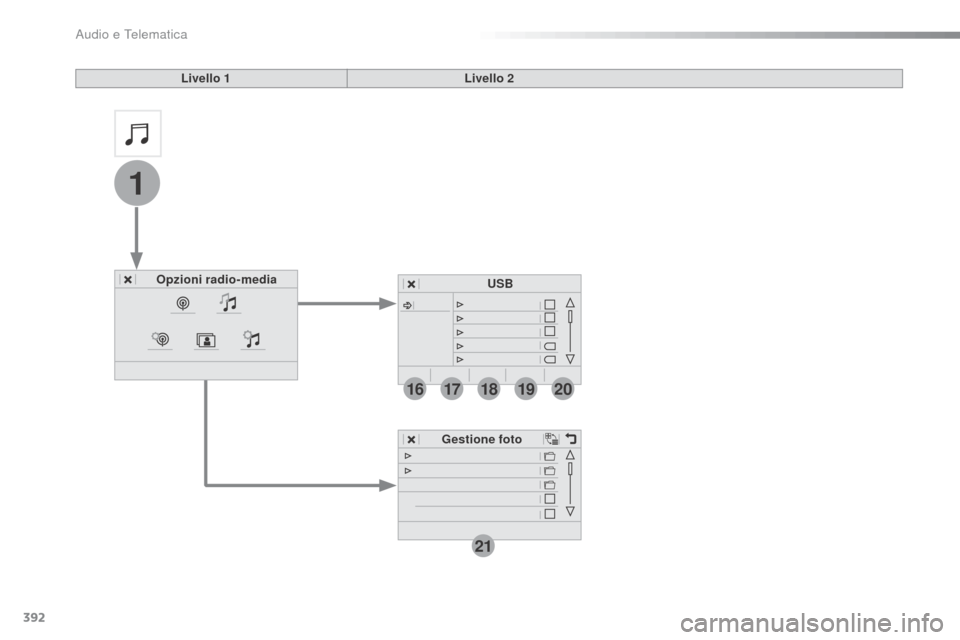
392
21
1
1718192016
Expert_it_Chap10b_NAC-1_ed01-2016
Livello 1Livello 2
Opzioni radio-media Gestione fotoUSB
Audio e Telematica
Page 395 of 520
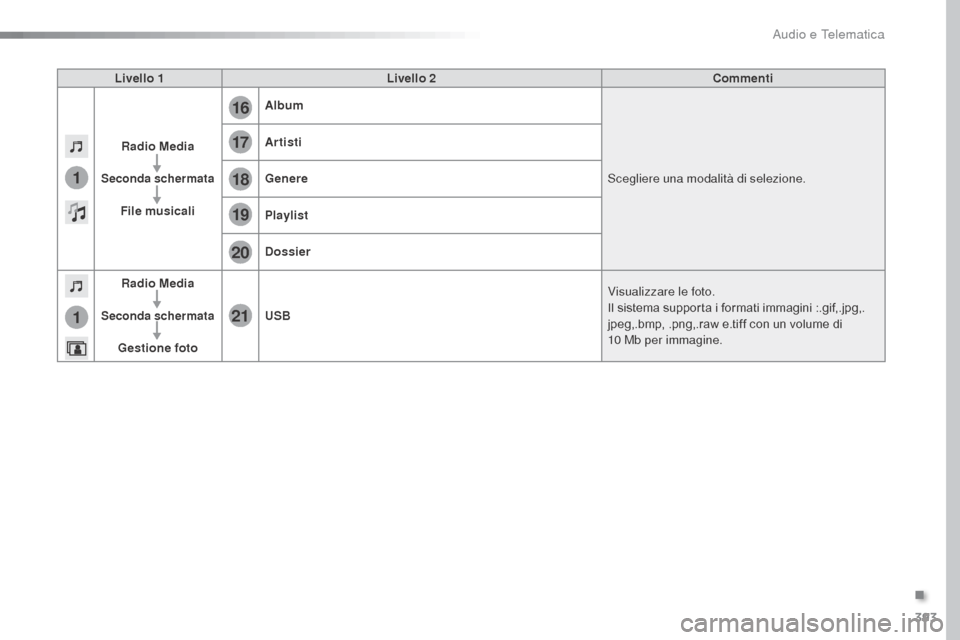
393
17
20
18
21
19
1
1
16
Expert_it_Chap10b_NAC-1_ed01-2016
Livello 1Livello 2 Commenti
Radio Media
Seconda schermata
File musicali Album
Scegliere una modalità di selezione.
Artisti
Genere
Playlist
Dossier
Radio Media
Seconda schermata
Gestione foto USB
Visualizzare le foto.
Il sistema supporta i formati immagini :.gif,.jpg,.
jpeg,.bmp, .png,.raw e.tiff con un volume di
10
Mb per immagine.
.
Audio e Telematica
Page 396 of 520
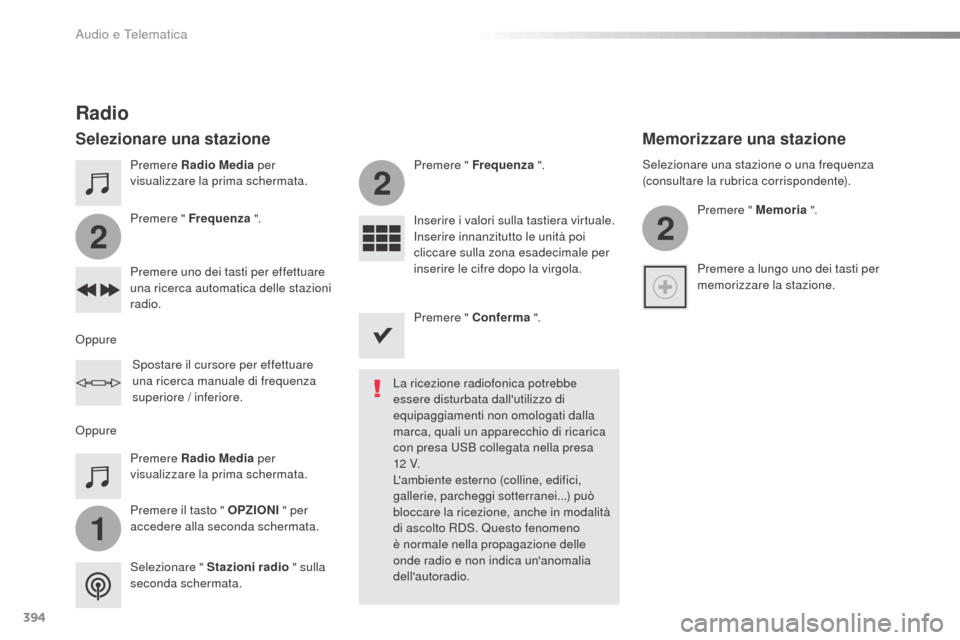
394
1
2
2
2
Expert_it_Chap10b_NAC-1_ed01-2016
Premere Radio Media per
visualizzare la prima schermata.
Premere il tasto " OPZIONI " per
accedere alla seconda schermata. Premere " Frequenza ". Premere " Frequenza
".
Inserire i valori sulla tastiera virtuale.
Inserire innanzitutto le unità poi
cliccare sulla zona esadecimale per
inserire le cifre dopo la virgola.
Premere uno dei tasti per effettuare
una ricerca automatica delle stazioni
radio.
Premere Radio Media per
visualizzare la prima schermata.
Radio
Selezionare una stazione
La ricezione radiofonica potrebbe
essere disturbata dall'utilizzo di
equipaggiamenti non omologati dalla
marca, quali un apparecchio di ricarica
con presa USB collegata nella presa
12
V.
L'ambiente esterno (colline, edifici,
gallerie, parcheggi sotterranei...) può
bloccare la ricezione, anche in modalità
di ascolto RDS. Questo fenomeno
è normale nella propagazione delle
onde radio e non indica un'anomalia
dell'autoradio.
Selezionare " Stazioni radio
" sulla
seconda schermata.
Oppure
Oppure
Spostare il cursore per effettuare
una ricerca manuale di frequenza
superiore / inferiore. Selezionare una stazione o una frequenza
(consultare la rubrica corrispondente).
Premere " Memoria ".
Premere a lungo uno dei tasti per
memorizzare la stazione.
Memorizzare una stazione
Premere " Conferma ".
Audio e Telematica
Page 397 of 520
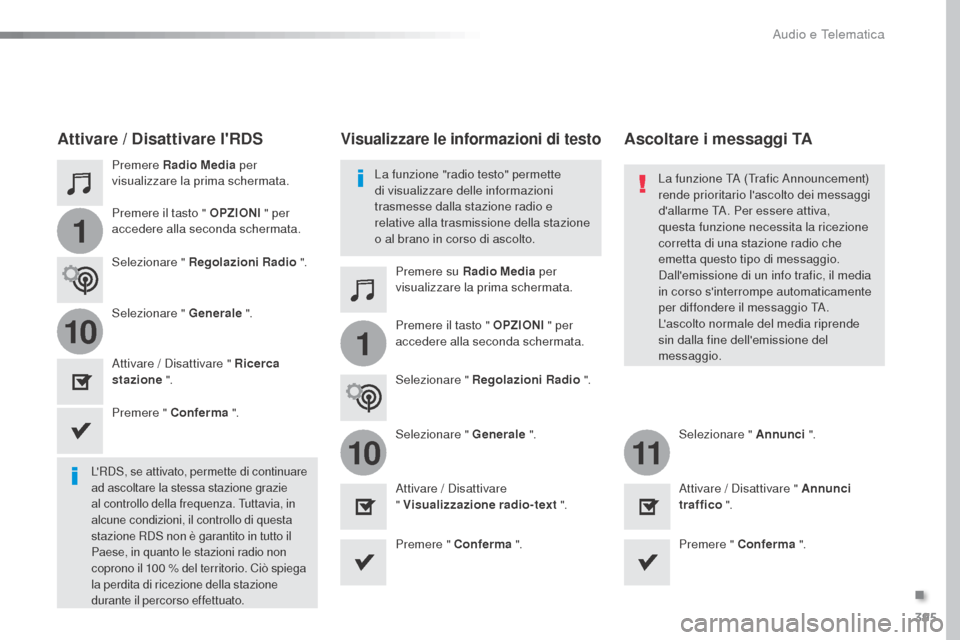
395
1
110
1011
Expert_it_Chap10b_NAC-1_ed01-2016
Premere Radio Media per
visualizzare la prima schermata.
Premere su Radio Media per
visualizzare la prima schermata.
Premere il tasto " OPZIONI
" per
accedere alla seconda schermata.
Premere il tasto " OPZIONI " per
accedere alla seconda schermata.
Selezionare " Regolazioni Radio
".
Selezionare " Regolazioni Radio ".
Selezionare " Generale
".
Selezionare " Generale ". Selezionare " Annunci ".
Attivare / Disattivare " Ricerca
stazione
".
Attivare / Disattivare
" Visualizzazione radio-text ".Attivare / Disattivare " Annunci
traffico
".
Attivare / Disattivare l'RDS
L'RDS, se attivato, permette di continuare
ad ascoltare la stessa stazione grazie
al controllo della frequenza. Tuttavia, in
alcune condizioni, il controllo di questa
stazione RDS non è garantito in tutto il
Paese, in quanto le stazioni radio non
coprono il 100
% del territorio. Ciò spiega
la perdita di ricezione della stazione
durante il percorso effettuato.
Premere " Conferma ".
Premere " Conferma ". Premere " Conferma ".
La funzione "radio testo" permette
di visualizzare delle informazioni
trasmesse dalla stazione radio e
relative alla trasmissione della stazione
o al brano in corso di ascolto.
Visualizzare le informazioni di testoAscoltare i messaggi TA
La funzione TA (Trafic Announcement)
rende prioritario l'ascolto dei messaggi
d'allarme TA. Per essere attiva,
questa funzione necessita la ricezione
corretta di una stazione radio che
emetta questo tipo di messaggio.
Dall'emissione di un info trafic, il media
in corso s'interrompe automaticamente
per diffondere il messaggio TA.
L'ascolto normale del media riprende
sin dalla fine dell'emissione del
messaggio.
.
Audio e Telematica
Page 398 of 520
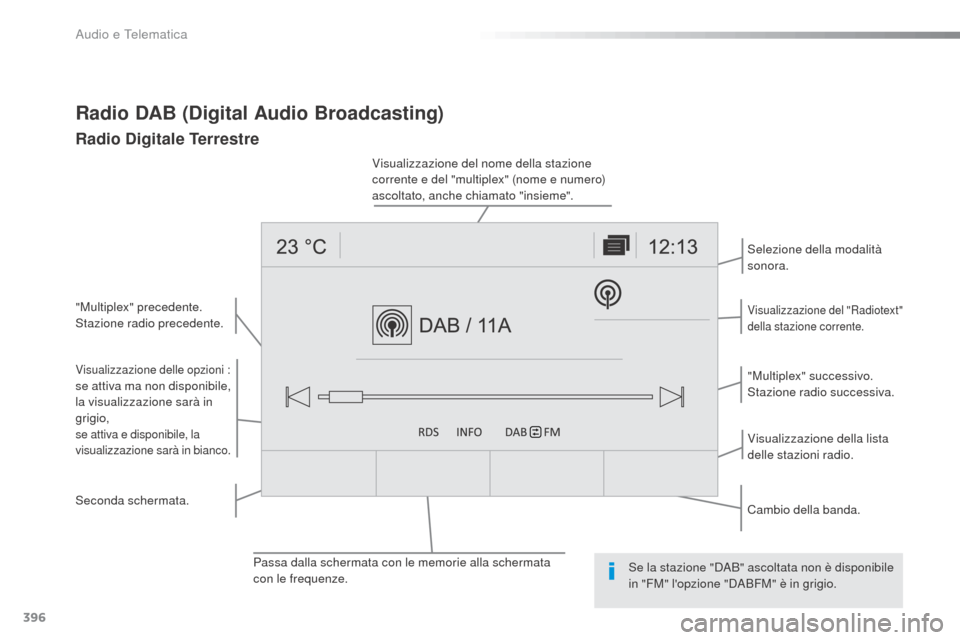
396
Expert_it_Chap10b_NAC-1_ed01-2016
Visualizzazione delle opzioni :se attiva ma non disponibile,
la visualizzazione sarà in
grigio,
se attiva e disponibile, la
visualizzazione sarà in bianco.
Visualizzazione del "Radiotext"
della stazione corrente.
Passa dalla schermata con le memorie alla schermata
con le frequenze.Cambio della banda.
Visualizzazione del nome della stazione
corrente e del "multiplex" (nome e numero)
ascoltato, anche chiamato "insieme".
Visualizzazione della lista
delle stazioni radio. "Multiplex" successivo.
Stazione radio successiva.
Seconda schermata. Selezione della modalità
sonora.
"Multiplex" precedente.
Stazione radio precedente.
Radio DAB (Digital Audio Broadcasting)
Radio Digitale Terrestre
Se la stazione "DAB" ascoltata non è disponibile
in "FM" l'opzione "DABFM" è in grigio.
Audio e Telematica
Page 399 of 520
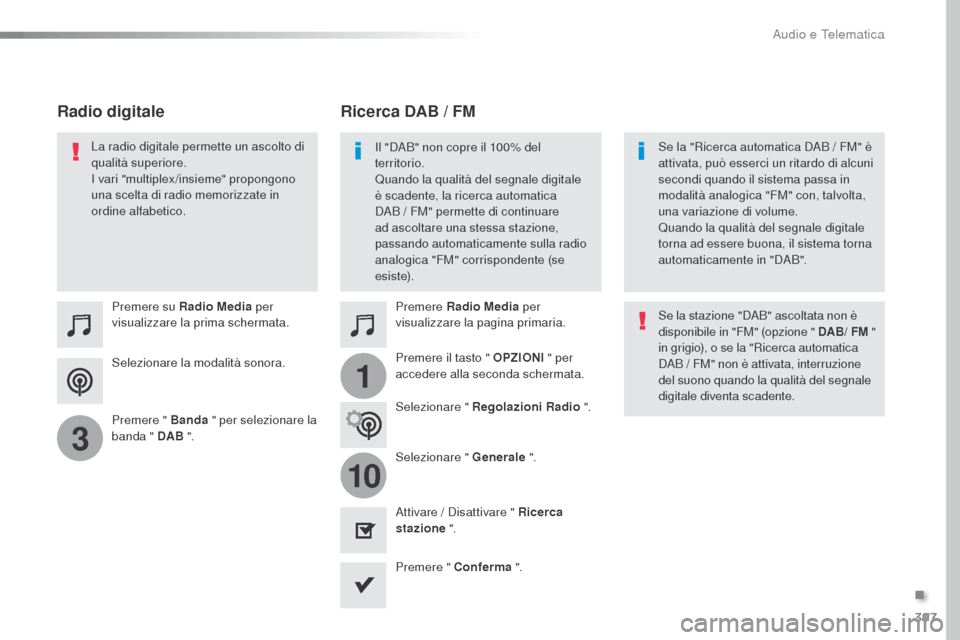
397
1
10
3
Expert_it_Chap10b_NAC-1_ed01-2016
Selezionare la modalità sonora. Premere su Radio Media per
visualizzare la prima schermata.
Premere " Banda " per selezionare la
banda " DAB ". Premere Radio Media
per
visualizzare la pagina primaria.
Premere il tasto " OPZIONI " per
accedere alla seconda schermata.
Ricerca DAB / FM
Radio digitale
Il "DAB" non copre il 100% del
territorio.
Quando la qualità del segnale digitale
è scadente, la ricerca automatica
DAB / FM" permette di continuare
ad ascoltare una stessa stazione,
passando automaticamente sulla radio
analogica "FM" corrispondente (se
e s i ste). Se la "Ricerca automatica DAB / FM" è
attivata, può esserci un ritardo di alcuni
secondi quando il sistema passa in
modalità analogica "FM" con, talvolta,
una variazione di volume.
Quando la qualità del segnale digitale
torna ad essere buona, il sistema torna
automaticamente in "DAB".
La radio digitale permette un ascolto di
qualità superiore.
I vari "multiplex/insieme" propongono
una scelta di radio memorizzate in
ordine alfabetico.
Se la stazione "DAB" ascoltata non è
disponibile in "FM" (opzione " DAB/ FM "
in grigio), o se la "Ricerca automatica
DAB / FM" non è attivata, interruzione
del suono quando la qualità del segnale
digitale diventa scadente.
Selezionare " Regolazioni Radio ".
Selezionare " Generale ".
Attivare / Disattivare " Ricerca
stazione ".
Premere " Conferma ".
.
Audio e Telematica
Page 400 of 520
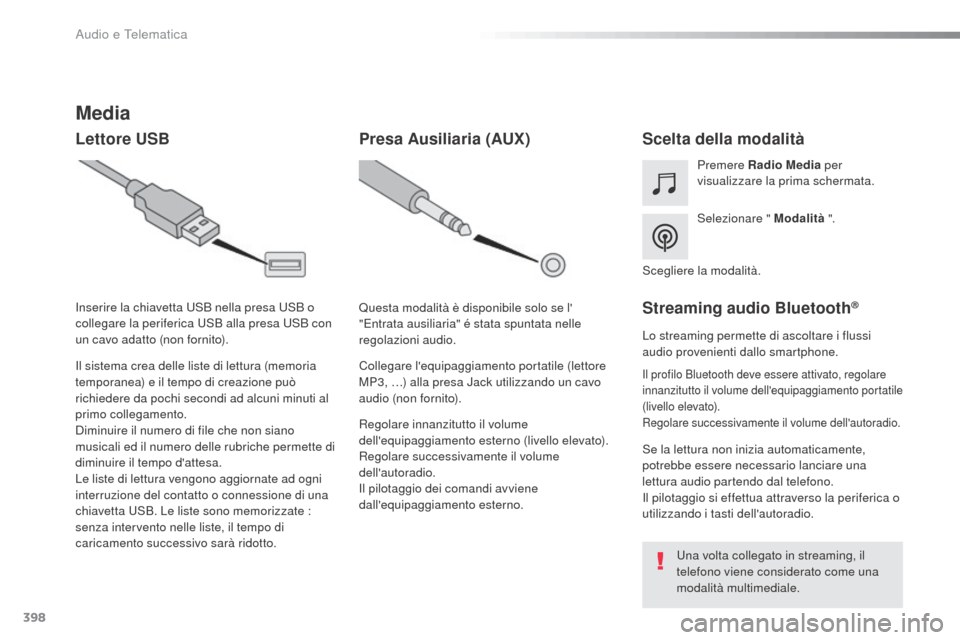
398
Expert_it_Chap10b_NAC-1_ed01-2016
Media
Lettore USBScelta della modalità
Selezionare " Modalità ".
Premere Radio Media
per
visualizzare la prima schermata.
Il sistema crea delle liste di lettura (memoria
temporanea) e il tempo di creazione può
richiedere da pochi secondi ad alcuni minuti al
primo collegamento.
Diminuire il numero di file che non siano
musicali ed il numero delle rubriche permette di
diminuire il tempo d'attesa.
Le liste di lettura vengono aggiornate ad ogni
interruzione del contatto o connessione di una
chiavetta USB. Le liste sono memorizzate :
senza intervento nelle liste, il tempo di
caricamento successivo sarà ridotto. Inserire la chiavetta USB nella presa USB o
collegare la periferica USB alla presa USB con
un cavo adatto (non fornito).
Presa Ausiliaria (AUX)
Regolare innanzitutto il volume
dell'equipaggiamento esterno (livello elevato).
Regolare successivamente il volume
dell'autoradio.
Il pilotaggio dei comandi avviene
dall'equipaggiamento esterno. Questa modalità è disponibile solo se l'
"Entrata ausiliaria" é stata spuntata nelle
regolazioni audio.
Collegare l'equipaggiamento portatile (lettore
MP3, …) alla presa Jack utilizzando un cavo
audio (non fornito). Scegliere la modalità.
Streaming audio Bluetooth®
Lo streaming permette di ascoltare i flussi
audio provenienti dallo smartphone.
Il profilo Bluetooth deve essere attivato, regolare
innanzitutto il volume dell'equipaggiamento portatile
(livello elevato).
Regolare successivamente il volume dell'autoradio.
Se la lettura non inizia automaticamente,
potrebbe essere necessario lanciare una
lettura audio partendo dal telefono.
Il pilotaggio si effettua attraverso la periferica o
utilizzando i tasti dell'autoradio.
Una volta collegato in streaming, il
telefono viene considerato come una
modalità multimediale.
Audio e Telematica